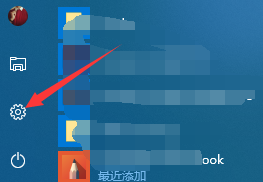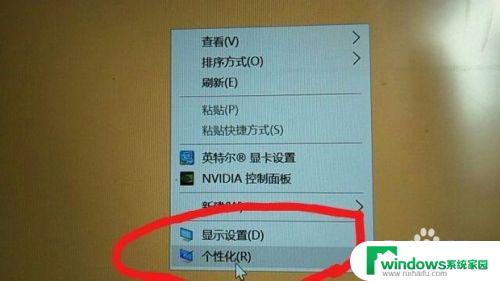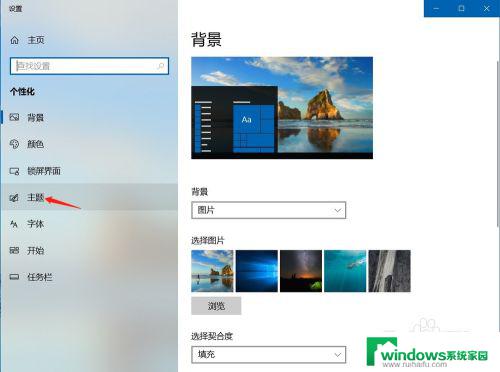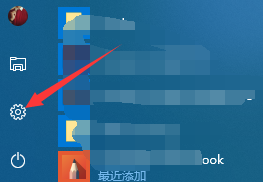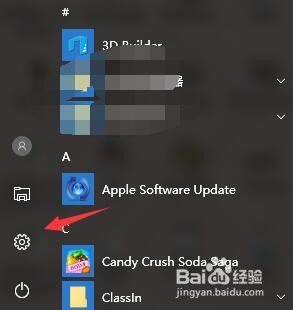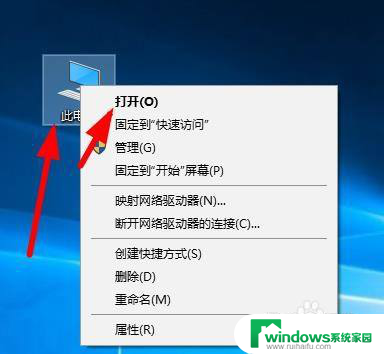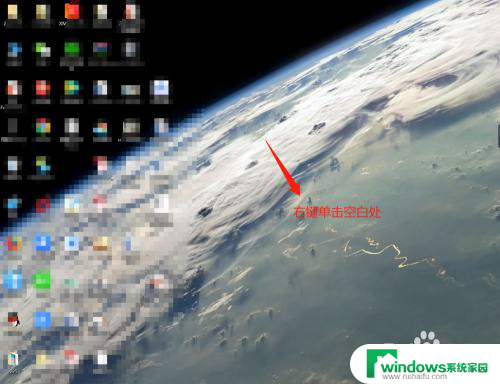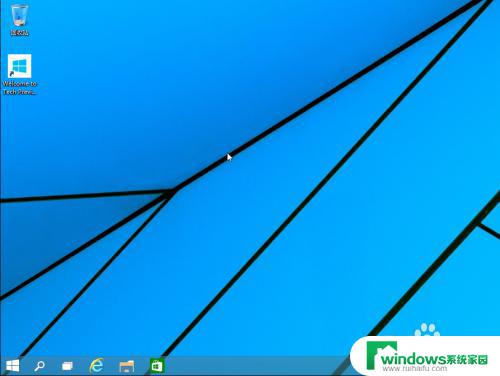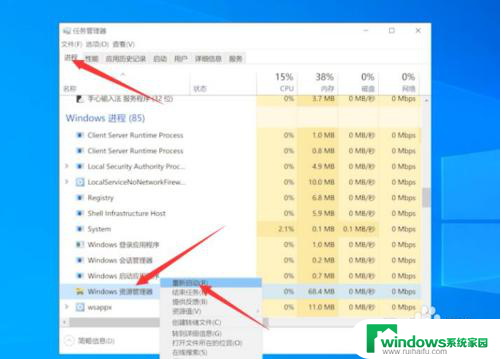win10不小心把我的电脑删了怎么办 win10桌面上我的电脑不小心删除了怎么找回
更新时间:2024-02-28 12:57:40作者:jiang
我在使用Win10电脑时不小心删除了桌面上的我的电脑,这让我感到非常困扰,毕竟这个图标在我日常使用电脑时起到了非常重要的作用。我开始思考如何找回这个已经消失的图标,并且尝试了一些解决方法。在这篇文章中我将分享我所经历的困惑和探索的过程,希望能够帮助到遇到类似问题的朋友们。
操作方法:
1.点击屏幕左下角的开始按钮(田字图标),然后选择打开里面的【设置】。
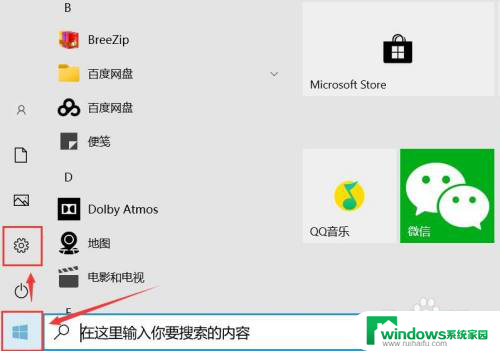
2.在弹出的设置页面里,选择打开【个性化】。
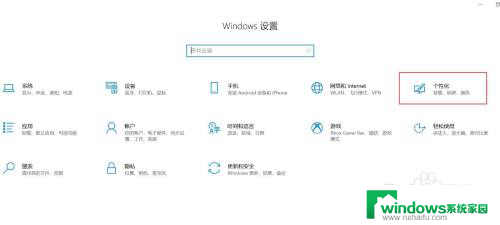
3.在个性化页面里面,点击屏幕左侧的【主题】。
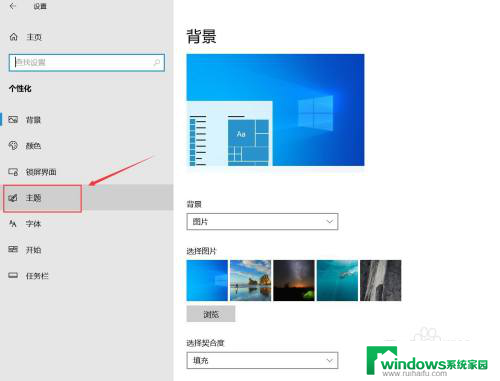
4.在主题页面,选择打开屏幕右侧的【桌面图标设置】。
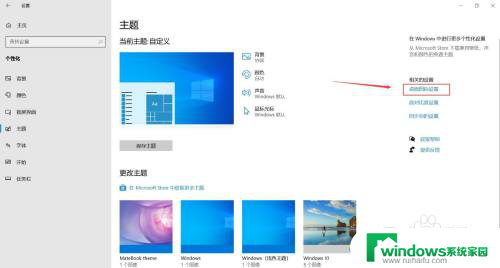
5.在弹出的桌面图标设置界面,先点击勾选【计算机】旁边的小方框。然后点击下部的【确认】,即可恢复图标。
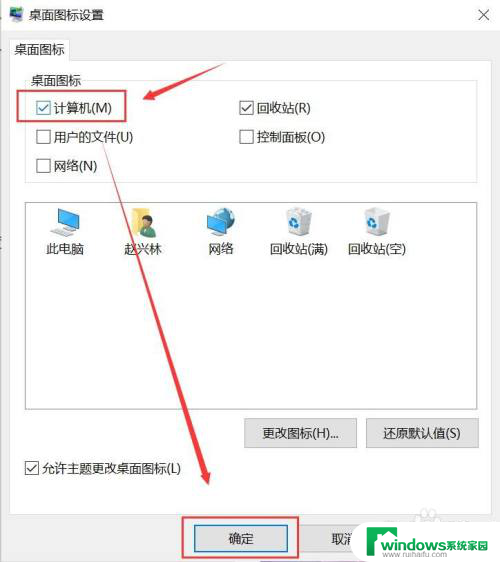

以上是关于win10误删电脑后的解决方法,希望对遇到相同情况的用户有所帮助。